Twitter、Instagram、Facebookで何百ものミーム写真を見てきました。彼らはどのようにしてミームテキストを画像に追加しますか?この投稿では、コンピュータ/オンラインで画像にテキストを追加する方法について説明します。
画像にテキストを追加するにはどうすればよいですか?ここに2つの解決策があります。それでは、時間を無駄にすることなくこの投稿に飛び込みましょう(MiniTool MovieMakerを試して、ビデオにテキストを追加してください)。
最初の解決策は、オンラインテキストエディタを使用することです。このパートでは、ADDTEXTとPicfontの2つのオンラインテキストエディタを提供します。どちらも写真にテキストを追加するように設計されています。
ヒント1.ADDTEXTを使用してオンラインで画像にテキストを追加します
ADDTEXTを使用してオンラインで無料で画像にテキストを追加する方法は次のとおりです。
手順1.Webブラウザを開き、 ADDTEXTを入力します ウェブサイト。
ステップ2.コンピューターまたはギャラリーから画像をインポートします。
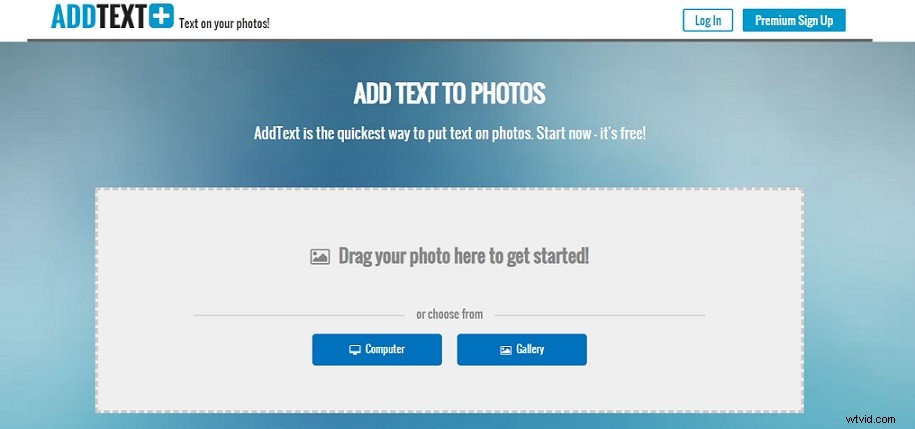
ステップ3.次に、テキストに移動します ボックスに入力し、画像に表示するテキストを入力します。
ステップ4.目的のフォントスタイルを選択し、テキストを配置する場所に移動します。その後、フォントサイズを調整します。
手順5.画像に別のテキストを追加する場合は、テキストの追加を押します。 ボタンを押して、上記の手順に従います。
ステップ6.最後に、ダウンロードまたは共有をクリックします ダウンロードを選択します 編集した画像を保存するオプション。
関連記事:Photoshopとオンラインで写真に透かしを入れる方法| 2020ガイド
ヒント2.Picfontを使用してオンラインで画像にテキストを追加する
Picfontを使用して画像にミームテキストを追加する方法のガイドです。
ステップ1.PicfontWebサイトにアクセスし、コンピューター、iPad、またはその他のデバイスからターゲット画像をアップロードします。または、寸法を指定してミーム画像を作成します。
ステップ2.次に、テキストを入力してフォントタイプを選択し、フォントサイズを調整し、テキストの色とテキストの場所を変更します。
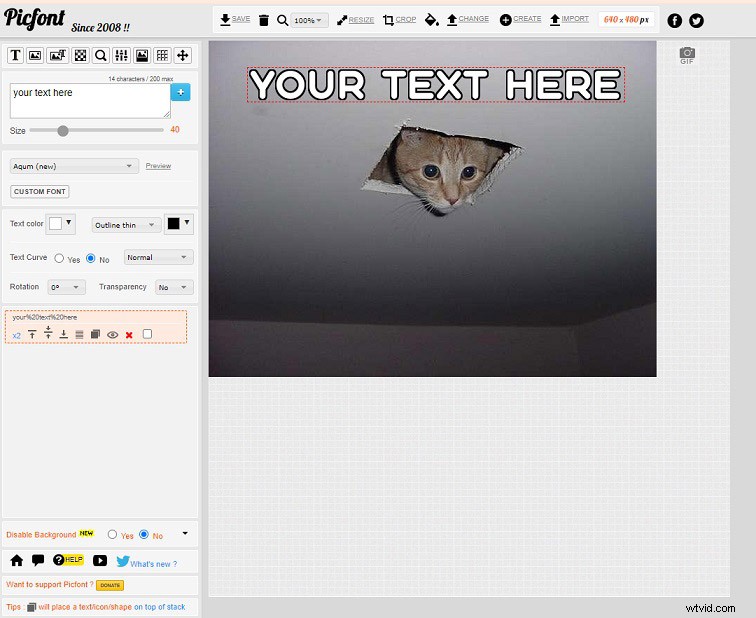
ステップ3.画像にテキストを追加した後、必要に応じてサイズ変更またはトリミングを選択できます。
ステップ4.最後に、[保存]をクリックします この画像をダウンロードするには、ツールバーで。
Windowsで画像にテキストを追加する方法
Windowsユーザーの場合、ここでは、Microsoftペイントを使用している画像にテキストを追加する最も簡単な方法をお勧めします。これは、Windowsに組み込まれている画像エディタです。画像にテキストを送信したり、画像のサイズを変更したり、画像の不要な部分を消去したり、画像に描画したり、画像を反転したりすることができます。
手順に従って、Windowsで画像にテキストを追加します。
手順1.コンピュータでターゲットイメージを見つけます。
手順2.画像を右クリックして、Microsoftペイントで開きます。次に、テキストアイコンをクリックします ツールで タブ。

ステップ3.ボックスに目的のテキストを入力し、フォントに移動します タブを使用して、フォントの種類、サイズを変更し、テキストの場所を調整します。
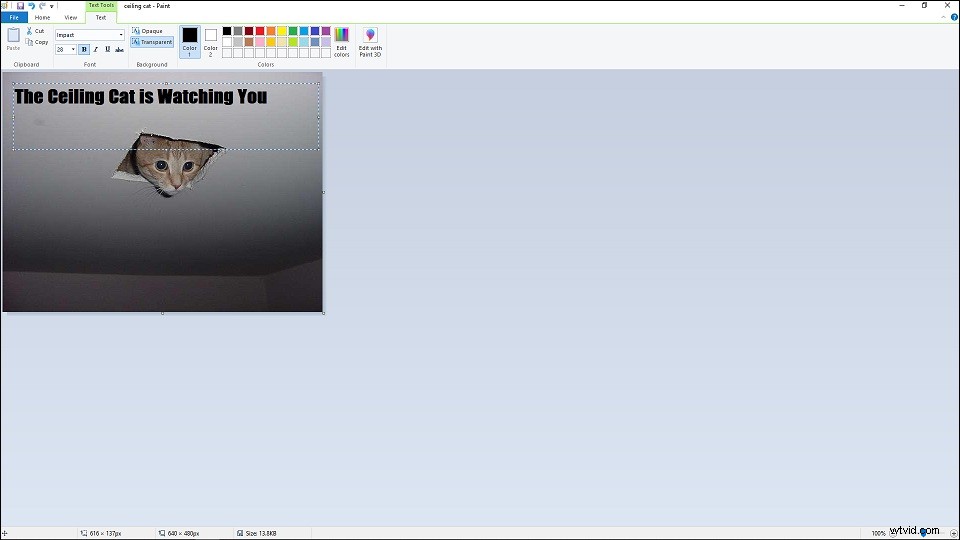
ステップ4.完了したら、ファイルをタップします>名前を付けて保存 この画像をコンピュータに保存します。
関連記事:ビデオオンラインにテキストを追加する方法は?無料の方法! | 2020ガイド
画像にテキストを追加するのはとても簡単ですよね?テキストエディタを選択して、今すぐミーム画像を作成してください!
